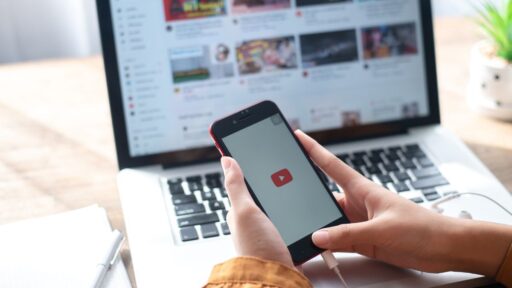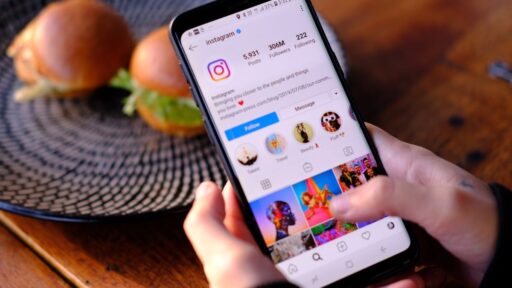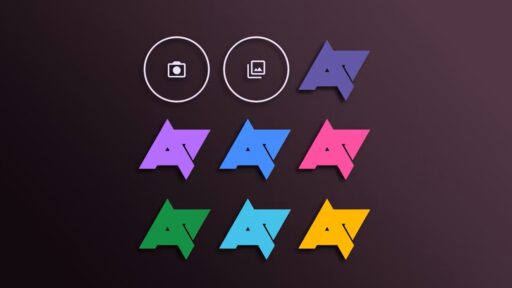Percakapan WhatsApp telah menjadi bagian penting dari kehidupan sehari-hari kita. Mulai dari chat pribadi hingga diskusi bisnis, semuanya tercatat di sana. Namun, terkadang kita menghadapi situasi yang tidak menyenangkan ketika chat-chat tersebut tiba-tiba hilang tanpa ada cadangan yang tersedia. Nah, jangan khawatir! Kami hadir untuk memberikan solusi cara mengembalikan chat WA yang hilang tanpa dicadangkan yang sederhana namun efektif dalam mengatasi masalah ini.
Kita semua tahu bahwa chat WhatsApp bisa berisi hal-hal penting, mulai dari percakapan dengan teman, keluarga, hingga informasi bisnis yang sangat berharga. Ketika chat-chat itu menghilang tanpa alasan yang jelas, rasanya seperti kehilangan potongan berharga dari hidup kita.
Artikel ini akan mengulas berbagai cara untuk mengembalikan chat WhatsApp yang hilang tanpa dicadangkan. Kami akan membantu Anda menjawab pertanyaan-pertanyaan seperti: Bagaimana cara mengembalikan chat WA yang hilang? Apakah chat-chat tersebut bisa dipulihkan secara efektif? Simaklah artikel ini dengan seksama, karena Anda tidak pernah tahu kapan Anda akan membutuhkannya. Mari mulai dengan langkah pertama dalam mengatasi masalah ini.
Cara Mengembalikan Chat WA Yang Hilang Tanpa Dicadangkan Menggunakan Aplikasi Pihak Ketiga
Selain FoneDog Toolkit Android Data Recovery untuk perangkat Android dan PhoneRescue untuk perangkat iOS, terdapat berbagai aplikasi pihak ketiga lainnya yang dapat Anda coba untuk mengembalikan chat WhatsApp yang hilang tanpa cadangan. Berikut adalah beberapa aplikasi alternatif yang bisa Anda pertimbangkan:
Dr.Fone – Data Recovery (untuk Android dan iOS):
- Unduh dan instal aplikasi Dr.Fone – Data Recovery di komputer Anda.
- Hubungkan ponsel Android atau iPhone Anda ke komputer melalui kabel USB.
- Buka aplikasi Dr.Fone dan pilih opsi “Data Recovery”.
- Aplikasi akan memindai perangkat Anda untuk mencari data yang dapat dipulihkan, termasuk chat WhatsApp.
- Setelah pemindaian selesai, Anda dapat memilih pesan WhatsApp yang ingin Anda pulihkan dan mengembalikannya.
iMobie PhoneRescue (untuk Android dan iOS):
- Unduh dan instal aplikasi iMobie PhoneRescue di komputer Anda.
- Sambungkan ponsel Android atau iPhone Anda ke komputer melalui kabel USB.
- Buka aplikasi iMobie PhoneRescue dan pilih opsi “Recover from Device”.
- Aplikasi akan memulai pemindaian perangkat Anda untuk mencari data yang hilang, termasuk chat WhatsApp.
- Anda dapat memilih pesan WhatsApp yang ingin Anda pulihkan dan mengembalikannya.
Tenorshare UltData (untuk Android dan iOS):
- Unduh dan instal aplikasi Tenorshare UltData di komputer Anda.
- Sambungkan ponsel Android atau iPhone Anda ke komputer melalui kabel USB.
- Buka aplikasi Tenorshare UltData dan pilih opsi “Recover WhatsApp Data”.
- Aplikasi akan memindai perangkat Anda untuk mencari pesan WhatsApp yang hilang.
- Anda dapat memilih pesan WhatsApp yang ingin Anda pulihkan dan mengembalikannya.
Backuptrans Android iPhone WhatsApp Transfer + (untuk Android dan iOS):
- Unduh dan instal aplikasi Backuptrans Android iPhone WhatsApp Transfer + di komputer Anda.
- Sambungkan ponsel Android atau iPhone Anda ke komputer melalui kabel USB.
- Buka aplikasi Backuptrans dan pilih perangkat yang sesuai.
- Aplikasi akan menampilkan pesan WhatsApp yang telah dicadangkan dan yang belum dicadangkan. Anda dapat memilih pesan yang hilang dan mengembalikannya.
Semua aplikasi pihak ketiga ini memiliki berbagai fitur pemulihan data yang dapat membantu Anda mengembalikan chat WhatsApp yang hilang. Pilihlah aplikasi yang paling sesuai dengan perangkat Anda dan ikuti langkah-langkah yang diberikan oleh aplikasi tersebut untuk memulihkan chat Anda.
Mencadangkan Chat WhatsApp
Sebelum kita melangkah lebih jauh, ada satu hal penting yang harus kita ingat: mencadangkan chat WhatsApp secara rutin adalah kunci utama dalam menghindari kehilangan chat yang berharga. Dengan mencadangkan, Anda akan memiliki salinan chat yang dapat dipulihkan jika chat aslinya tiba-tiba hilang.
Ada dua cara utama untuk mencadangkan chat WhatsApp, yaitu:
Mencadangkan ke File Manager:
- Pada ponsel Android atau iPhone, buka File Manager.
- Pilih penyimpanan yang sesuai, apakah itu penyimpanan internal atau eksternal.
- Selanjutnya, cari dan buka folder ‘WhatsApp’.
- Di dalam folder ini, Anda akan menemukan sub-folder bernama ‘Database’.
- Dalam folder ‘Database’, terdapat beberapa file chat WhatsApp yang telah dicadangkan.
- Tugas Anda selanjutnya adalah mengubah nama file chat tertentu menjadi format yang bisa diakses oleh WhatsApp.
- Setelah mengubah nama file, Anda perlu uninstall aplikasi WhatsApp, lalu menginstal ulangnya.
- Saat Anda masuk kembali dengan nomor WhatsApp Anda, Anda akan diminta untuk memulihkan chat yang hilang.
Mencadangkan ke Google Drive:
- Buka aplikasi WhatsApp di ponsel Anda, lalu pilih ‘Settings’.
- Dalam menu ‘Settings’, masuk ke ‘Chat’.
- Di dalam menu ‘Chat’, Anda akan menemukan opsi ‘Cadangan Chat’. Di sinilah Anda dapat mengatur frekuensi cadangan chat.
- Pastikan untuk memeriksa kapan terakhir kali chat Anda di-cadangkan di Google Drive.
Mencadangkan chat secara teratur adalah tindakan pencegahan yang sangat penting. Namun, jika Anda sudah merasa terlambat dan chat Anda sudah hilang, jangan khawatir. Pada sesi selanjutnya, kami akan memberikan panduan lengkap tentang cara mengembalikan chat WA yang hilang tanpa cadangan melalui File Manager. Mari kita lanjutkan!
Cara Mengembalikan Chat WA yang Hilang Tanpa Dicadangkan di File Manager
Chat WhatsApp yang hilang bisa dipulihkan dengan langkah-langkah berikut:
- Pertama, buka File Manager di ponsel Anda dan pilih lokasi penyimpanan yang sesuai, apakah itu penyimpanan internal atau eksternal.
- Selanjutnya, cari dan buka folder ‘WhatsApp’ di dalamnya.
- Di dalam folder ‘WhatsApp’, Anda akan menemukan sub-folder bernama ‘Database’.
- Di dalam folder ‘Database’, Anda akan melihat beberapa file chat WhatsApp yang telah dicadangkan sebelumnya.
- Tugas Anda adalah mengubah nama file chat tertentu agar dapat diakses oleh WhatsApp.
- Ganti nama file chat dari format awal, misalnya ‘msgstore-TTTT-BB-HH.1.db.crypt12’, menjadi ‘msgstore.db.crypt12’. Penting untuk diingat bahwa Anda hanya perlu mengubah nama file dan tidak mengubah bagian ‘crypt’ tersebut.
- Setelah mengubah nama file, langkah berikutnya adalah menguninstall aplikasi WhatsApp dari ponsel Anda.
- Selanjutnya, instal ulang aplikasi WhatsApp tersebut.
- Saat Anda masuk dengan nomor WhatsApp Anda, Anda akan diberikan opsi untuk memulihkan chat yang hilang.
- Terakhir, tekan ‘Lanjut’ untuk memulihkan chat WA yang hilang tanpa cadangan.
Langkah-langkah ini mungkin terlihat panjang, tetapi sebenarnya cukup sederhana. Mereka dapat membantu Anda mengembalikan chat yang hilang dengan mudah dan efektif.
Cara Mengembalikan Chat WA yang Hilang Tanpa Dicadangkan dengan Google Drive
Mungkin Anda lebih suka mengandalkan Google Drive untuk mencadangkan chat WhatsApp Anda. Jika Anda memiliki cadangan di sana, Anda dapat dengan mudah mengembalikan chat yang hilang. Berikut adalah langkah-langkahnya:
Pertama, pastikan Anda telah mencadangkan chat Anda ke Google Drive. Buka aplikasi WhatsApp di ponsel Anda, lalu pilih ‘Settings’ dan masuk ke menu ‘Chat’.
Di dalam menu ‘Chat’, Anda akan menemukan opsi ‘Cadangan Chat’. Di sini, Anda dapat mengatur frekuensi cadangan chat, apakah harian, mingguan, atau bulanan.
Pastikan untuk memeriksa kapan terakhir kali chat Anda di-cadangkan di Google Drive. Ini akan membantu Anda memastikan bahwa cadangan terbaru tersedia.
Jika chat Anda telah tercadangkan di Google Drive, Anda siap untuk mengembalikannya. Langkah pertama adalah menghapus aplikasi WhatsApp dari ponsel Anda.
Setelah menghapus, instal ulang aplikasi WhatsApp.
Saat Anda masuk dengan nomor WhatsApp Anda, Anda akan diberikan opsi untuk memulihkan chat yang tersimpan di Google Drive.
Tekan ‘Pulihkan’ dan biarkan prosesnya berjalan. Chat yang hilang akan kembali seperti semula.
Namun, perlu diingat bahwa jika Anda tidak pernah mencadangkan chat Anda di Google Drive sebelumnya, maka opsi ini tidak akan membantu Anda. Dalam hal ini, kami memiliki solusi lain yang bisa Anda coba, yaitu meminta bantuan untuk memulihkan chat yang tersimpan di ponsel teman Anda.
Menggunakan FoneDog Toolkit Android Data Recovery
Bagi pengguna ponsel Android, ada solusi tambahan yang dapat dicoba untuk mengembalikan chat WhatsApp yang hilang tanpa cadangan, yaitu dengan menggunakan aplikasi pihak ketiga bernama FoneDog Toolkit Android Data Recovery. Berikut adalah panduannya:
Pertama-tama, pastikan Anda telah mengunduh dan menginstal FoneDog Toolkit Android Data Recovery di komputer Anda.
Selanjutnya, hubungkan ponsel Android Anda dengan komputer menggunakan kabel USB.
Di ponsel Android Anda, aktifkan opsi ‘USB debugging’. Untuk melakukan ini, pergi ke ‘Settings’, klik ‘About Phone’, dan tekan ‘Build Number’ hingga Anda melihat pesan ‘You are under developer mode’. Kembali ke ‘Settings’, lalu masuk ke ‘Developer Options’ dan aktifkan ‘USB debugging’.
Setelah USB debugging diaktifkan, Anda akan diminta untuk memberikan izin pada komputer Anda.
Setelah komputer dan Android Anda terhubung, FoneDog Toolkit akan memindai ponsel Anda untuk mencari file yang dapat dipulihkan, termasuk pesan WhatsApp yang hilang.
Aplikasi ini akan menampilkan berbagai jenis data yang dapat dipulihkan, termasuk pesan dan media WhatsApp yang hilang.
Pilih pesan WhatsApp yang ingin Anda pulihkan dengan memberikan tanda centang pada kotak di sebelahnya.
Setelah memilih, klik ‘Recover’ untuk memulai proses pemulihan.
Anda akan diminta untuk memilih tempat penyimpanan untuk chat-chat yang akan dipulihkan. Buat folder di komputer Anda untuk menyimpan chat-chat tersebut.
Setelah Anda memilih lokasi penyimpanan, klik ‘Recover’ sekali lagi.
FoneDog Toolkit akan mulai mengembalikan chat WhatsApp yang hilang. Tunggu prosesnya selesai.
Dengan mengikuti langkah-langkah ini, Anda dapat memulihkan chat WhatsApp yang hilang tanpa cadangan dengan bantuan FoneDog Toolkit Android Data Recovery. Solusi ini sangat berguna jika Anda menggunakan perangkat Android.
Menggunakan Aplikasi Recent Notification
Jika Anda ingin mengembalikan chat WhatsApp yang hilang tanpa cadangan pada perangkat Android Anda dengan cara yang lebih sederhana, Anda dapat mencoba menggunakan aplikasi Recent Notification. Aplikasi ini dapat membantu Anda melihat dan memulihkan chat WhatsApp yang terhapus secara otomatis. Berikut langkah-langkahnya:
Pertama, unduh aplikasi Recent Notification dari Google Play Store dan instal di ponsel Anda.
Setelah instalasi selesai, buka aplikasi Recent Notification.
Aplikasi akan meminta izin untuk mengakses notifikasi. Izinkan akses ini, karena notifikasi WhatsApp adalah kunci untuk mengembalikan chat.
Setelah izin diberikan, Recent Notification akan mulai memonitor notifikasi yang masuk.
Jika chat WhatsApp Anda terhapus secara tidak sengaja, Recent Notification akan secara otomatis menyimpan notifikasi tersebut.
Untuk melihat chat yang terhapus, buka Recent Notification, dan Anda akan melihat daftar notifikasi WhatsApp yang tersimpan.
Cari notifikasi chat yang hilang, dan klik untuk membukanya.
Anda akan melihat isi chat yang terhapus dan dapat memulihkannya jika diperlukan.
Perlu diingat bahwa aplikasi Recent Notification harus diinstal sebelum chat WhatsApp terhapus. Jika Anda belum menginstalnya sebelumnya, Anda tidak akan dapat menggunakan aplikasi ini untuk memulihkan chat yang hilang.
Menggunakan Aplikasi PhoneRescue (untuk iOS)
Bagi pengguna perangkat iOS, seperti iPhone, ada solusi yang efektif untuk mengembalikan chat WhatsApp yang hilang tanpa cadangan, yaitu dengan menggunakan aplikasi pihak ketiga bernama PhoneRescue. Aplikasi ini dirancang khusus untuk pemulihan data pada perangkat iOS. Berikut adalah panduannya:
Pertama-tama, unduh aplikasi PhoneRescue dan instal di komputer Anda.
Sambungkan iPhone Anda dengan komputer menggunakan kabel USB.
Buka aplikasi PhoneRescue di komputer Anda.
Pilih opsi “Recover from iOS Device” dan klik panah ke kanan di bagian paling bawah layar untuk melanjutkan.
Aplikasi akan mulai memindai perangkat iOS Anda untuk mencari data yang dapat dipulihkan, termasuk pesan WhatsApp yang hilang.
Setelah pemindaian selesai, Anda akan melihat pratinjau pesan WhatsApp yang terhapus di layar komputer.
Anda dapat memilih pesan WhatsApp mana yang ingin Anda pulihkan dengan memberi tanda centang pada kotak di sebelahnya.
Setelah memilih, klik “Recover”.
Anda akan diminta untuk memilih tempat penyimpanan untuk chat yang akan dipulihkan, baik di iPhone Anda atau di komputer.
Setelah Anda memilih lokasi penyimpanan, klik “Recover” sekali lagi, dan PhoneRescue akan mulai mengembalikan chat WhatsApp yang hilang.
Dengan mengikuti langkah-langkah ini, Anda dapat dengan mudah mengembalikan chat WhatsApp yang hilang pada perangkat iOS Anda menggunakan aplikasi PhoneRescue. Solusi ini sangat efektif dan membantu pengguna iOS dalam menghadapi masalah chat yang hilang tanpa cadangan.
Kesimpulan
Dalam artikel ini, kami telah membahas berbagai metode dan aplikasi pihak ketiga yang dapat membantu Anda mengembalikan chat WhatsApp yang hilang tanpa cadangan. Penting untuk selalu mencadangkan chat secara rutin, tetapi jika chat Anda sudah hilang, Anda memiliki berbagai opsi untuk mencoba memulihkannya. Ingatlah bahwa langkah-langkah tersebut dapat membantu Anda mengatasi masalah chat yang hilang dan menghindari kehilangan data berharga.